Wie verlagert man den Sense HAT mit einem Flachbandkabel nach außen?
Ich habe schon sehr lange mit dem Gedanken gespielt, mir einen Sense HAT zu kaufen. Nun war es endlich so weit und das Ding ist einfach zu cool, um es nicht zu besitzen. Unter anderem lassen sich damit Temperatur, Luftfeuchtigkeit und Druck auslesen. Die Orientierung könnte man damit auch noch bestimmen, aber mir geht es in erster Linie um die drei anderen. Damit habe ich eine kleine Wetterstation. Ein Problem ist aber bekannt mit dem Sense HAT und das ist die Temperatur. Steckst Du den Sense HAT einfach so auf die GPIO-Schnittstelle des Raspberry Pi, ist die Temperatur höher als die Raumtemperatur, weil sich der Temperatursensor zu Nahe an den Komponenten des Raspberry Pi befindet, die Hitze produzieren.
Nun gibt es einige, die das ausgelesene Ergebnis korrigieren, indem sie einfach eine gewisse Zahl vom Wert abziehen. Persönlich gefällt mir der Ansatz aber besser, den Sense Hat auszulagern. Dabei wird einfach mit einem Flachbandkabel Distanz zwischen dem Sense HAT und dem Raspberry Pi geschaffen. Nun stellt sich aber die Frage: Wie verlagere ich den Sense Hat nach außen? Wenn Du eine ähnliche Aktion vorhast, hilft Dir vielleicht meine Schritt-für-Schritt-Anleitung.
Hinweis: Da die Hardware 40 Pins benötigt, funktioniert sie nicht mit den ersten Pi-Varianten. Mit einem Raspberry Pi 2 oder höher ist alles aber kein Problem.
1. Stecker vom Sense HAT entfernen
Der Sense HAT wird mit einem Stecker geliefert, damit Du die Hardware bequem an der GPIO-Schnittstelle des Raspberry Pi anbringen kannst. Will ich aber ein Flachbandkabel an der Komponente anbringen, brauche ich den Stecker nicht.
Sei beim Entfernen des Steckers vorsichtig. Vielleicht brauchst Du auch eine kleine Zange, um den Stecker entfernen zu können.
Sobald der Stecker abgezogen ist, sieht das so aus.
2. Flachbandkabel mit Adapter
Das ist ein handelsübliches Flachbandkabel mit für 40 Pins. Also ideal für den Raspberry Pi.
Zunächst steckst Du den Adapter mit den kurzen Pins an das Flachbandkabel. Das Ende kommt später an den Sense HAT.
3. Flachbandkabel mit den GPIO Pins verbinden
Als dritten Schritt habe ich das Flachbandkabel mit den GPIO Pins des Raspberry Pi verbunden. Dabei wurde die rote Markierung an die Seite mit den Pins 0 und 1 angebracht. Es würde natürlich auch anders funktionieren, aber dadurch vermeidest Du Verwirrung.
4. Flachbandkabel mit dem Sense HAT verbinden
Im letzten Schritt wurde dann das Flachbandkabel mit dem Sense HAT verbunden und zwar oben, wie Du in den nachfolgenden Bildern siehst. Hier hilft ebenfalls wieder die rote Markierung des Kabels, weil Du damit genau weißt, wie es sich angeschlossen gehört.
5. Sense HAT testen
Nun können wir die Sache testen. Hast Du Raspbian installiert, musst Du noch ein paar Bibliotheken nachinstallieren. Das Tolle an der Sache ist, dass die Komponente hervorragend unterstützt wird und mir nur einem kurzen Befehl installierst Du alles, was Du benötigst
sudo apt-get install sense-hat
Nun die Temperatur auszulesen und anzuzeigen, ist wirklich ein Kinderspiel.
from sense_hat import SenseHat sense = SenseHat() red = (255, 0, 0) yellow = (255, 255, 0) blue = (0, 0, 255) while True: # Alle drei Sensoren auslesen t = sense.get_temperature() p = sense.get_pressure() h = sense.get_humidity() # Dezimalzahlen aufrunden t = round(t, 1) p = round(p, 1) h = round(h, 1) # Temperatur anzeigen lassen sense.show_message(str(t), text_colour=yellow)
Selbst so einfache Sachen machen schon so tierisch Spaß. Die nächsten Schritte für mich sind nun, das kleine Sensoren-Wunder gut geschützt irgendwo zu montieren und dann eine kleine Wetterstation basteln. Vorher will ich aber noch ein bisschen experimentieren. Für die Wetterstation schwebt da eher etwas kleines vor, weil die Kommandozeile dafür völlig ausreicht. Vielleicht kann ich die Daten der drei Sensoren irgendwo automatisch auf meinen Server hochladen lassen. Dann lasse ich mich mithilfe einer einfachen Website informieren. Es muss ja nicht immer so aufgeblasen sein, oder?
Zunächst mit dem Emulator testen
Bist Du Dir nicht sicher, den Hat kaufen zu wollen, willst aber damit experimentieren, dann nimm einfach den Emulator. Der funktioniert ziemlich gut und Du kannst schon mit dem Coden anfangen, ohne die Hardware zu besitzen. Der Emulator ist auch in neueren Versionen von Raspbian enthalten. Benutzt Du den integrierten Emulator, musst Du aber von sense_emu importieren und nicht von sense_hat.
Übrigens: Auf der Website der Raspberry Pi Foundation gibt es eine tolle Einführung zum Thema Sense Hat, die allerdings auf Englisch ist.
Nette Pi-Konstellation
Suchst Du ein VPN für den Raspberry Pi? NordVPN* bietet einen Client, der mit Raspberry Pi OS (32-Bit / 64-Bit) und Ubuntu für Raspberry Pi (64-Bit) funktioniert.








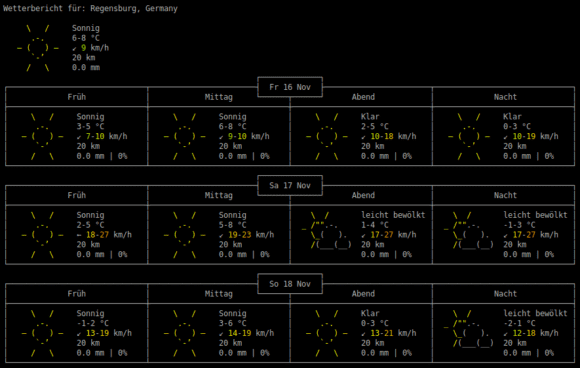
 Alle Kommentare als Feed abonnieren
Alle Kommentare als Feed abonnieren




















